Ynhâldsopjefte
Kleur omkeare is in ienfâldige stap dy't koele ôfbyldingseffekten kin meitsje. It kin jo orizjinele ôfbylding omsette yn wat funky, nuver, mar kreatyf, ôfhinklik fan hoe't jo it brûke.
Hjir is in luie trúk dy't ik soms brûk as ik kleurkombinaasjes ferkenne wol. Ik meitsje ferskate kopyen fan myn ûntwerp en keare de kleuren om, en meitsje ferskate fariaasjes fan elke kopy. Jo witte wat, de resultaten kinne prachtich wêze. Besykje it.
No, dit wurket allinich as de ôfbylding bewurkber is yn Adobe Illustrator. As it in rasterôfbylding is, is d'r mar ien stap dy't jo dwaan kinne.
Yn dizze tutorial learje jo hoe't jo de kleur fan fektorobjekten en rasterôfbyldings yn Adobe Illustrator omkeare kinne.
Foardat jo yn 'e tutorial komme, soargje derfoar dat jo it ferskil begripe tusken in fektorôfbylding en in rasterôfbylding.
Opmerking: de skermôfbyldings fan dizze tutorial binne nommen fan Adobe Illustrator CC 2021 Mac-ferzje. Windows of oare ferzjes kinne der oars útsjen.
Vector vs Raster
Hoe kinne jo fertelle as de ôfbylding bewurkber is (vektor)? Hjir is in fluch foarbyld.
As jo it ûntwerp meitsje yn Adobe Illustrator mei syn ark, is jo ûntwerp ytber. As jo it objekt selektearje, moatte jo paden as ankerpunten sjen kinne.
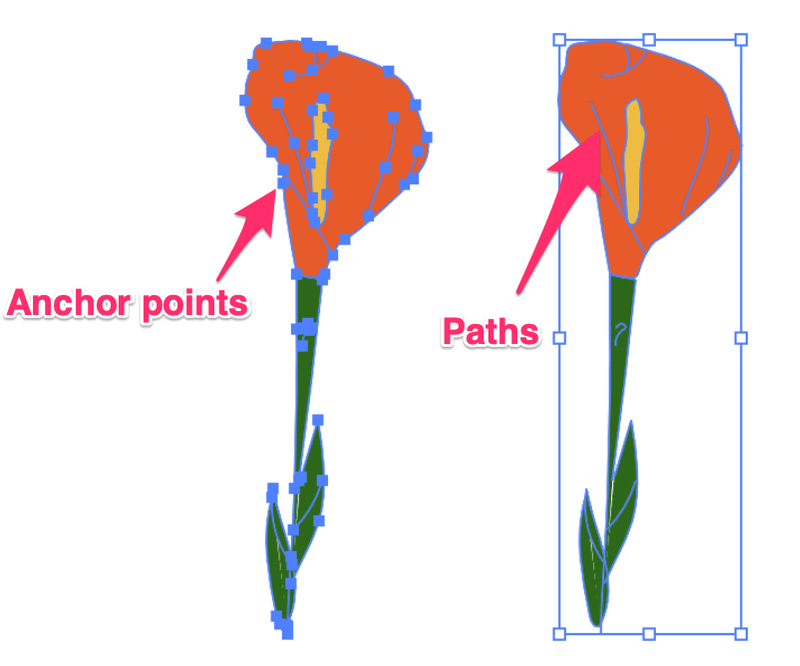
As jo in ynbêde ôfbylding brûke (in ôfbylding dy't jo yn in Illustrator-dokumint pleatse), sille jo, as jo selektearje, gjin paden of ankerpunten sjen, allinich it beheinende fakom de ôfbylding hinne.

Vectorkleur omkearje
As de fektor bewurkber is, wat betsjut dat as jo yn dit gefal de kleur feroarje kinne, dan kinne jo kleur omkeare fan of de Bewurkje menu of it kleurpaniel. Trochgean mei it blomfoarbyld haw ik it makke mei it pinne-ark en kwast-ark yn Illustrator, dus it is in bewurkbere fektor.
As jo de kleur fan 'e heule fektorôfbylding wolle omkeare, soe de fluchste manier wêze fan it menu Bewurkje. Selektearje gewoan it objekt en gean nei it overheadmenu Bewurkje > Kleuren bewurkje > Kleuren omkeare .

Tip: It is in goed idee om de objekten te groepearjen foar it gefal dat jo wat misse. As jo beslute om de kleur fan in spesifyk diel te feroarjen, kinne jo de groep ophelje en letter bewurkje.
Dit is de omkearde kleurferzje.

Net bliid mei it uterlik? Jo kinne in spesifyk diel fan it objekt selektearje en de kleur feroarje fanút it paniel Kleur . Litte wy bygelyks de kleur fan 'e blêden weromsette nei it orizjinele grien.
Stap 1: De groepearje de objekten as jo se earder groepeare en selektearje de blêden. Opmerking: jo kinne mar ien kleur tagelyk selektearje as jo kleur wolle omkeare fan it Kleurpaniel.
Stap 2: Klikje op it ferburgen menu en selektearje Omkearje .
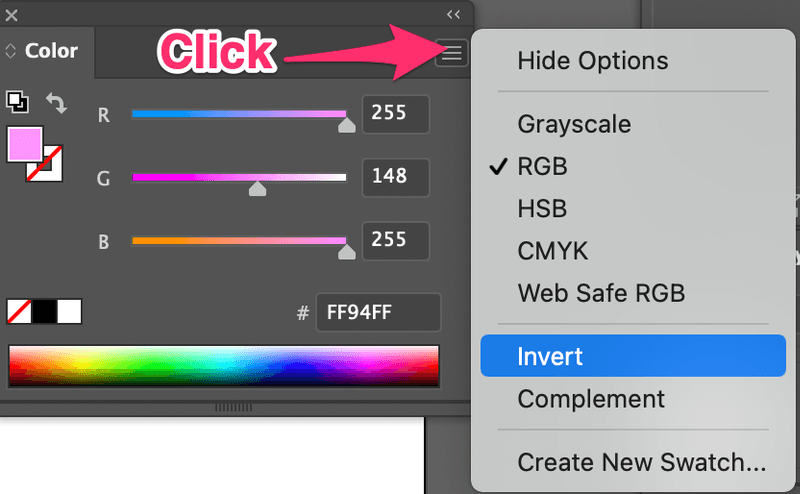
As jo de kleur net werom wolle omkeare nei it orizjineel, kinne jo ek de kleursliders oanpasse om it te feroarjen nei oare kleuren.Njonken foarmen kinne jo ek pinne-arkpaden of penselstreken omkeare.

Rasterôfbyldingskleur ynvertearje
As jo de kleur fan in foto dy't jo yn Illustrator ynbêde wolle omkeare wolle, is d'r mar ien opsje. Jo kinne de ôfbyldingskleur allinich omkeare út it menu Bewurkje en jo kinne de kleuren net feroarje.
Gebrûk fan itselde foarbyld, selektearje de rasterblomôfbylding, gean nei it overheadmenu en selektearje Bewurkje > Kleuren bewurkje > Kleuren omkeare .

No sjogge jo dat de kleur fan 'e blommen itselde is as de fektor-omkearde ôfbylding, mar yn dizze ôfbylding is d'r in swarte eftergrûn. Wêrom is dat? Om't it de wite eftergrûn ek fan it rasterbyld omkeard.
It wurket op deselde manier foar echte ôfbyldings, it omkeart de heule ôfbylding, ynklusyf de eftergrûn. Bygelyks, ik pleatste dizze ôfbylding yn myn dokumint.

Dit is hoe't it derút sjocht nei't ik Kleuren omkeare selektearre.

Konklúzje
Jo kinne kleuren fan sawol fektor- as rasterôfbyldings omkeare út it menu Bewurkje, it ienige ferskil is, as jo ôfbylding in fektor is, kinne jo de kleuren letter bewurkje. En jo hawwe de fleksibiliteit om in diel fan 'e ôfbylding te kearen ynstee fan it heule byld.

